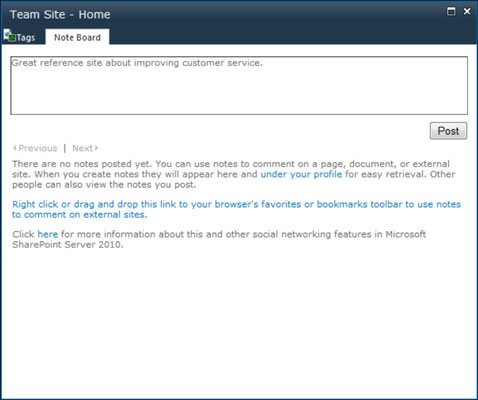En tag lar deg merke innhold eller nettsider med ord eller setninger som gir mening for deg. Når du bruker SharePoint Online, en del av Office 365-pakken med produkter, kan du dele taggene dine med kolleger og forbedre samarbeidet ved å la andre finne ut mer om interessene dine og prosjektene du jobber med.
Hvis du jobber med et konfidensielt prosjekt, sørg for å merke taggene dine som "private".
Notater tilsvarer å legge ut noe på vennens Facebook-vegg. Du kan stille et spørsmål, gratulere noen for godt utført arbeid, eller kommentere et prosjekt. Avhengig av brukerens preferanser, kan personen du la et notat til også bli varslet om notatet ditt via e-post.
Notater er synlige for alle i organisasjonen din. folk kan se notater du legger igjen til en kollega enten de følger deg eller ikke. Når du deler tankene dine om en artikkel, en side eller en person, vær oppmerksom på den potensielle effekten. Akkurat som du ikke vil legge ut bilder på Facebook som du ikke ønsker skal komme tilbake for å hjemsøke deg, ikke legg ut notater som bryter med bedriftens retningslinjer.
Innhold og sider du merker og merker, vises i fanen Tag og notater på siden Min profil. I denne kategorien kan du avgrense visningen alfabetisk, etter type eller størrelse.
Taggene og notatene dine vises også visuelt i en kodesky. Størrelsen på taggen vises i henhold til bruksfrekvensen.
Hvis du ser på et internt nettsted som har åpne tillatelser og du ønsker å besøke det senere, klikker du på Jeg liker det-knappen øverst til høyre for raskt å merke siden. Hvis jeg liker det- knappen ikke helt gjør det for deg, og du vil inkludere tilleggsinformasjon om siden du ser på, bruk Tags and Notes-knappen i stedet. Dette er hvordan:
På siden du vil merke, klikker du på Tag and Notes-knappen øverst til høyre.
Tags and Note Board-vinduet vises.
Naviger til Note Board-fanen og skriv inn notatene dine i tekstboksen.
Klikk Lagre.
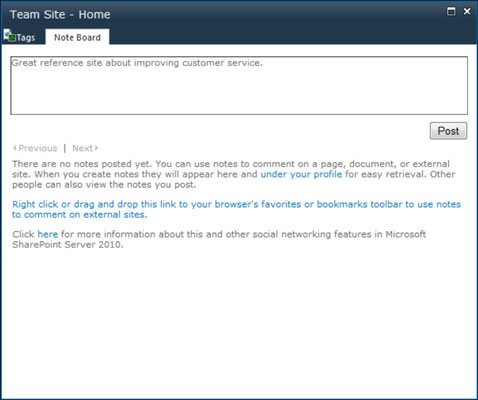
Merker og notater er ikke begrenset til bare dine interne SharePoint-nettsteder. Du kan også bruke denne funksjonen for alle nettsider. Du kan installere merke- og notatverktøyet i Favoritter-verktøylinjen for enkel tilgang når du kommer over et interessant nettsted.
Den enkleste måten å bruke verktøyet på er å legge det til i nettleserens favorittlinje. Instruksjoner for å legge til verktøyet finner du i fanen Tag og merknader på siden Min profil. Når det er installert, klikker du på verktøyet når du kommer over en nettside du vil merke. Verktøyet oppfører seg som om du merket et internt SharePoint-nettsted med notatbrettet.